- Auteur Abigail Brown [email protected].
- Public 2023-12-17 06:36.
- Laatst gewijzigd 2025-01-24 11:59.
MemTest86 is gewoon het beste gratis geheugentestprogramma dat vandaag beschikbaar is. MemTest86 is zeer gebruiksvriendelijk en even grondig. Het is ook een van de weinige diagnostische hulpmiddelen van welke aard dan ook die even waardevol is voor zowel beginners als professionals.
Een korte geheugentest wordt vaak uitgevoerd door het BIOS tijdens de POST, maar die test is helemaal niet grondig. Een volledige geheugentest door een uitstekend programma zoals MemTest86 is nodig om echt te bepalen of het RAM-geheugen van uw computer correct werkt.
Als je je geheugen test met slechts één geheugentestprogramma, maak dan zonder twijfel MemTest86 dat programma!
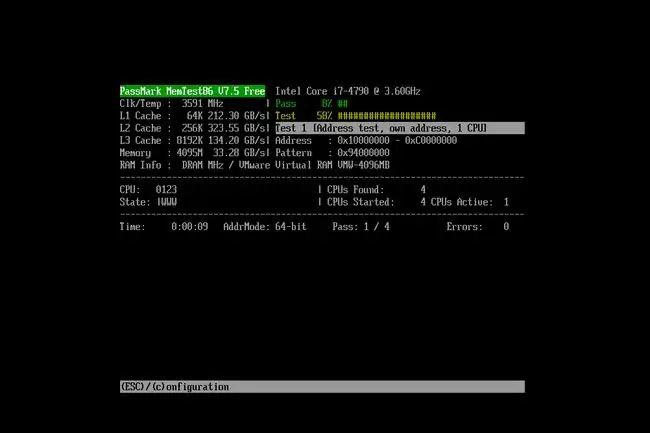
Wat we leuk vinden
- Industriële standaard geheugentest - dezelfde die door professionals wordt gebruikt
- Volledig gratis diagnostisch hulpmiddel
- Eenvoudig genoeg voor iedereen om de resultaten vante gebruiken en te interpreteren
- Product wordt volledig ondersteund, wat betekent dat updates en fixes gepland zijn
- Werkt vanaf een flashstation
- Zeer kleine download
Wat we niet leuk vinden
-
Geavanceerde functies kunnen beginnende gebruikers intimideren
- Bevat geen optie voor een schijfprogramma (alleen USB)
Deze recensie is van MemTest86 versie 9.4, uitgebracht op 24 januari 2022. Laat het ons weten als er een nieuwere versie is die we moeten beoordelen.
Meer over MemTest86
- Werkt met Windows 11, Windows 10, Windows 8, Windows 7, Windows Vista, Windows XP, Linux en elk ander pc-besturingssysteem, inclusief Intel x86-gebaseerde Macs.
- MemTest86 voert meerdere tests uit om de meest obscure geheugenproblemen te lokaliseren.
- Er zijn verschillende geavanceerde opties beschikbaar, maar deze zijn niet nodig voor een standaard geheugentest.
- MemTest86 wordt voortdurend bijgewerkt om nieuwere geheugen- en computertypes te ondersteunen.
- Testset wordt automatisch zo vaak herhaald als u wilt om te bevestigen dat het geheugen de tests heeft doorstaan of niet heeft gehaald.
- MemTest86 kan geheugen testen zonder dat er een besturingssysteem is geïnstalleerd, omdat het een stand-alone diagnosetool is.
- Ondersteunt tot 64 GB RAM.
- MemTest86 werkt met alle geheugentypes en ondersteunt zowel 32-bits als 64-bits systemen.
- Bootable image beschikbaar voor USB-drives (flashdrive, enz.)
Hoe MemTest86 te gebruiken
Het eerste dat u moet doen, is de MemTest86-website bezoeken om het programma te downloaden.
Voor de release van december 2018 was MemTest86 beschikbaar als een opstartbaar schijfprogramma. Om het programma vanaf een cd/dvd te gebruiken, moet u MemTest86 v7.5 of eerder downloaden.
-
Selecteer Download MemTest86 Free om het ZIP-bestand (memtest86-usb.zip) op te halen en open het wanneer het downloaden is voltooid.
Windows zou je een optie moeten geven om de programmabestanden uit het archief te extraheren, maar als dat niet het geval is, of je gebruikt liever een speciale tool, zijn er verschillende gratis zip/unzip-programma's die je kunt downloaden en installeren om de baan.
- Zoek de bestanden die je hebt uitgepakt uit het memtest86-usb.zip-bestand dat je hebt gedownload: een klein programma, imageUSB.exe, en een IMG-bestand, memtest86 -usb.img).
-
Plaats een USB-stick in je computer die leeg is/je bent in orde als alles gewist is. Open vervolgens imageUSB.exe.
Zodra het is gestart, controleert u het USB-station dat u wilt gebruiken in Stap 1, en controleert u of het bestand memtest86-usb.img wordt ingevoerd in Stap 3 en kies vervolgens Schrijven.

Image Als dit proces om de een of andere reden niet werkt, probeer dan onze tutorial voor het branden van afbeeldingsbestanden op een USB-station.
-
Zodra de USB-drive is gemaakt, start u er vanaf. MemTest86 zou heel snel moeten starten.
Als opstarten vanaf een USB-station nieuw voor je is, of als Windows normaal opstart in plaats van MemTest86, zie Opstarten vanaf een USB-apparaat voor hulp.
- Ga door met het gedeelte "Geheugentests uitvoeren" hieronder.
Geheugentests uitvoeren
-
Selecteer in het MemTest86-menu Config. Hier zie je veel informatie over je CPU en geheugen. Kies Start Test om de geheugentest te starten.
- Je ziet twee voortgangsbalken en verschillende veranderende letters en cijfers in de rechterbovenhoek van het MemTest86-scherm. Maak je geen zorgen over alle technische informatie, je hoeft niet precies te weten wat het allemaal betekent.
- De Test balk geeft aan hoe compleet de huidige geheugentest is. De Pass balk geeft aan hoe compleet de hele set tests is. Wanneer alle 10 geheugentests zijn voltooid, is 1 passage voltooid.
- Zodra één passage zonder fouten is voltooid, wordt de Pass voltooid, geen fouten, druk op Esc om af te sluiten bericht zal verschijnen. Op dit punt kunt u op Esc drukken om MemTest86 te stoppen en uw computer opnieuw op te starten. MemTest86 zal standaard 4 passen maken, tenzij je het forceert om te stoppen.
We raden aan om het RAM-geheugen te vervangen als MemTest86 fouten aantreft. Zelfs als u op dit moment geen problemen met uw computer ervaart, zal dit in de toekomst waarschijnlijk wel het geval zijn.
Gedachten over MemTest86
MemTest86 is absoluut de beste van de gratis geheugentestprogramma's. We hebben verschillende dure geheugentesttools gebruikt en geen enkele is te vergelijken met MemTest86.
Als je willekeurige vastlopers, vreemde fouten of problemen tijdens een Windows-installatie ziet, of als je een hardwareprobleem vermoedt, raden we je ten zeerste aan om je geheugen te testen met MemTest86.






